Un changement dans votre vitesse d'Internet peut être le résultat de plusieurs facteurs différents. Si vous avez déjà éliminé des problèmes avec votre fournisseur de services Internet, votre routeur ou tout autre équipement réseau, il est peut-être temps de regarder l'ordinateur lui-même.
Pour vous assurer qu'il ne reste rien de suspect à l'arrière-plan, il est judicieux de vérifier quelles applications accèdent à Internet à partir de votre ordinateur. Heureusement, le gestionnaire de ressources Windows est doté d'un outil intégré permettant de suivre l'activité du réseau. Voici comment l'utiliser:
Étape 1: Commencez par ouvrir le moniteur de ressources. Bien que cela puisse être fait de différentes manières, le moyen le plus rapide consiste à aller dans Démarrer> Exécuter> tapez resmon et appuyez sur entrée. (Les utilisateurs de Windows 8 devront peut-être rechercher resmon.exe.) Assurez-vous de consulter l'onglet Réseau du Gestionnaire de ressources.

La sous-fenêtre supérieure, Processus avec activité réseau, affiche les informations suivantes:
Image: fichier exécutable de processus. En d'autres termes, le nom de l'application.
PID: numéro d'identification du processus.
Send (B / sec): nombre moyen d'octets par seconde envoyés par le processus au cours de la dernière minute.
Receive (B / sec): Nombre moyen d'octets par seconde reçus par le processus au cours de la dernière minute.
Total (B / sec): Nombre moyen d'octets par seconde transférés par le processus (envoi et réception) à la dernière minute.
Parmi les trois volets de l’onglet Réseau, c’est le seul dans lequel vous pouvez interagir avec les processus en cours.

Étape 2: Recherchez dans la liste des processus les applications que vous ne reconnaissez pas. Vous pouvez rechercher le nom du processus sur le Web en cliquant avec le bouton droit de la souris et en choisissant Rechercher en ligne.
Svchost.exe est un processus couramment non reconnu. Ce processus est utilisé par les applications pour interagir avec Windows. Il est donc judicieux de le laisser fonctionner. Si vous voulez voir quelles applications utilisent svchost, vous pouvez extraire une copie de Process Explorer, qui est une application gratuite de Microsoft.

Étape 3: Vérifiez l’utilisation des données de chaque processus. Si vous en voyez un beaucoup plus haut que les autres, vous pouvez cliquer avec le bouton droit de la souris et choisir Terminer le processus si vous n'utilisez pas cette application.
Il est important de vérifier les applications qui utilisent votre connexion Internet de temps en temps. Même si vous utilisez un logiciel antivirus ou anti-malware, il est possible qu'un pirate de bande passante passe inaperçu.
N'oubliez pas de consulter mon guide précédent pour savoir qui utilise votre réseau Wi-Fi.






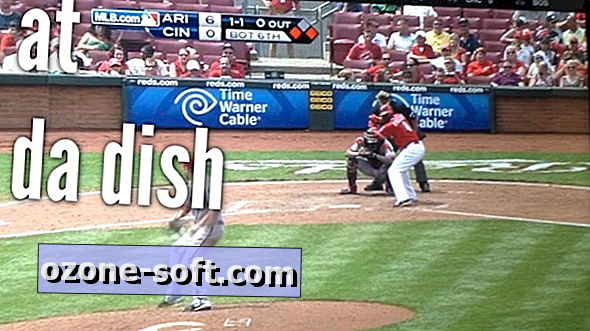






Laissez Vos Commentaires